
Por Zulma Sánchez | www.zulmasanchez.com
¿Te gustaría tener un personaje que represente tu marca en redes sociales? ¿O animar un producto para que cobre vida y conecte con tu audiencia? En esta guía aprenderás paso a paso cómo crear un personaje con inteligencia artificial, desde su concepto hasta darle movimiento usando Google Flow.
🎯 ¿Para qué sirve un personaje creado con IA?
Representar tu marca o emprendimiento
Comunicar mensajes con más carisma y cercanía
-
Crear contenido más dinámico para redes sociales
-
Promocionar productos de forma creativa
-
Ahorrar tiempo sin necesidad de grabarte tú misma cada vez
🧠 Paso 1: Crea tu personaje con ayuda de ChatGPT
Aquí te comparto un ejemplo de prompt para que ChatGPT te ayude a definir a tu personaje:
📌 PROMPT PARA CHATGPT (EN ESPAÑOL):
Ayúdame a crear un personaje para representar mi marca. Quiero que sea una mujer latina, de 35 años, alegre, sonriente, con una camiseta negra con el logo de mi negocio”. Es extrovertida, apasionada por el marketing digital y ama ayudar a emprendedores. Me gustaría que su personalidad sea cercana, energética y profesional, que use expresiones comunes en redes sociales, y que pueda explicar conceptos de marketing digital de forma sencilla y clara. (Adjunta tu logo para que ChatGpt pueda diseñar la prenda)
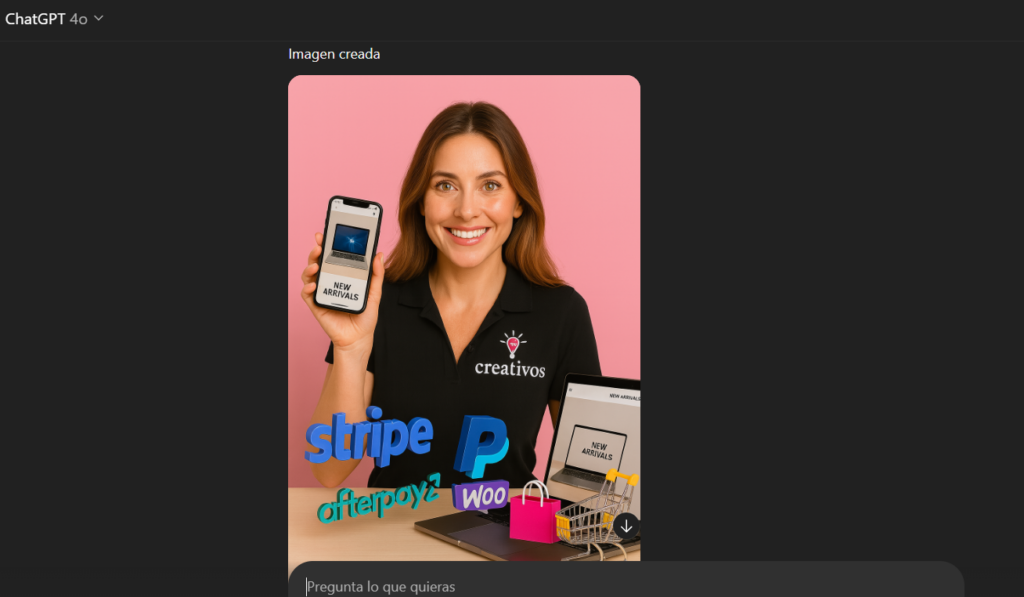
Con este prompt, ChatGPT te puede ayudar a:
✅ Definir su personalidad
✅ Crear guiones para reels o historias
✅ Crear textos para posts o anuncios
✅ Mantener una voz coherente en toda tu comunicación.
📲 ¿Cómo subir una imagen a Google Flow y convertirla en un video animado?
Una vez que tengas el prompt en inglés y la imagen de tu personaje o producto, sigue estos pasos:
🔹 PASO 1: Ingresa a Google Flow
-
Abre tu navegador y ve a: https://flow.google
-
Inicia sesión con tu cuenta de Google (Gmail) si te lo solicita.
🔹 PASO 2: Elige la opción “Frame to Video”
-
En el panel de opciones, haz clic en “Frame to Video”.
(Esto significa que subirás una imagen fija y la IA la animará para crear un video.)
🔹 PASO 3: Sube tu imagen
-
Haz clic en el botón “Upload Image” o “Subir Imagen”.
-
Selecciona desde tu computadora la imagen de tu personaje o producto.
-
Asegúrate de que sea de buena calidad (idealmente en formato .PNG o .JPG).
-
Si tu imagen tiene fondo blanco o transparente, ¡mejor aún!
🔹 PASO 4: Escribe tu prompt en inglés
-
Justo debajo de la imagen, verás un cuadro para escribir el prompt.
-
Aquí es donde debes pegar el texto que le dará instrucciones a la IA.
-
IMPORTANTE: El texto debe estar en inglés, ya que Flow NO acepta prompts en español por el momento.
Ejemplo de prompt (si estás usando un personaje):
A cheerful Latina woman, 35 years old, smiling and wearing a black t-shirt with the “Creativos” logo. She is speaking to the camera in vertical format. She gives a digital marketing tip with energy and clarity. Natural lighting, subtle background music, captions in English, and close-up moments included.
🔹 PASO 5: Configura el formato de video
-
Asegúrate de seleccionar formato vertical (9:16) para que sea ideal para historias de Instagram o TikTok.
-
Puedes ajustar la duración del video (recomendado: 15–30 segundos para historias).
🔹 PASO 6: Haz clic en “Generate”
-
Haz clic en el botón “Generate” o “Generar”.
-
Espera unos segundos mientras Google Flow crea el video animado.
-
Una vez esté listo, podrás previsualizarlo y descargarlo.
A cheerful Latina woman in her 30s, wearing a white t-shirt with the “Creativos” logo, speaking directly to the camera in a vertical video (story format). She’s energetic and enthusiastic, standing in a bright, modern home office with a laptop and colorful sticky notes on the wall. The woman is talking about digital marketing tips, how to grow your brand online, and the power of creative strategy. Include hand gestures, warm facial expressions, and occasional close-up cuts. Add upbeat background music and captions in English for social media. Lighting is soft and natural.
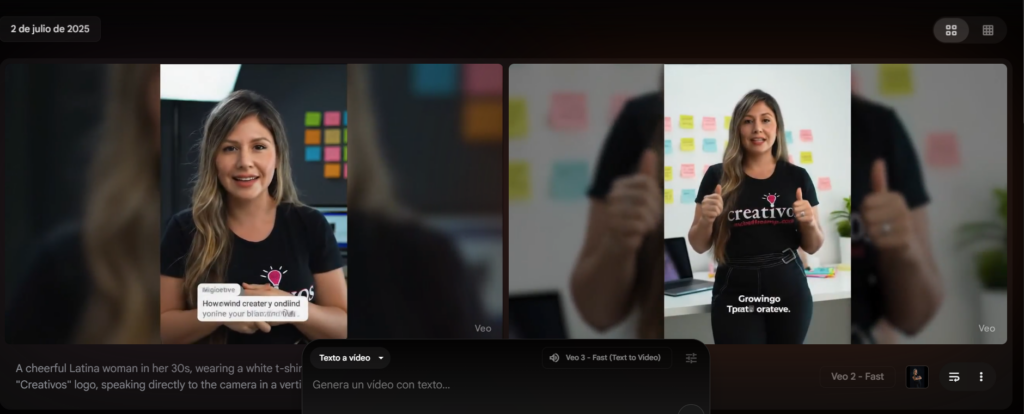
🎬 ¡Listo! Ya tienes tu video animado
Ahora puedes publicarlo directamente en tus redes sociales o editarlo con texto, stickers o música extra si lo deseas en CapCut o Canva.

